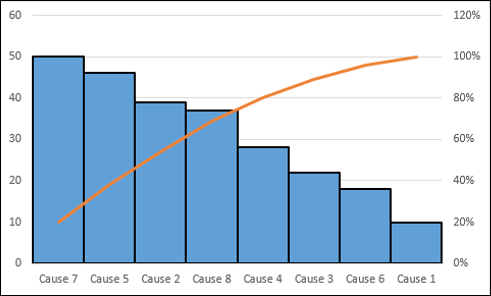Excel avanzato - Grafico di Pareto
Il grafico di Pareto è ampiamente utilizzato nell'analisi statistica per il processo decisionale. Rappresenta il principio di Pareto, chiamato anche regola 80/20.
Principio di Pareto (regola 80/20)
Il principio di Pareto, chiamato anche regola 80/20, significa che l'80% dei risultati è dovuto al 20% delle cause. Ad esempio, l'80% dei difetti può essere attribuito al 20% chiave delle cause. È anche definito come pochi vitali e molti banali.
Vilfredo Pareto ha condotto indagini e ha osservato che l'80% del reddito nella maggior parte dei paesi andava al 20% della popolazione.
Esempi del principio di Pareto (regola 80/20)
Il principio di Pareto o la regola 80/20 può essere applicato a vari scenari -
- L'80% dei reclami dei clienti deriva dal 20% delle tue forniture.
- L'80% dei ritardi di pianificazione è dovuto al 20% delle cause principali.
- L'80% del profitto di un'azienda può essere attribuito al 20% dei suoi prodotti.
- L'80% dei ricavi di un'azienda è prodotto dal 20% dei dipendenti.
- L'80% dei problemi di sistema sono causati dal 20% delle cause di difetti.
Cos'è un diagramma di Pareto?
Un grafico di Pareto è una combinazione di un grafico a colonne e un grafico a linee. Il grafico di Pareto mostra le colonne in ordine decrescente delle frequenze e la linea rappresenta i totali cumulativi delle categorie.
Un grafico di Pareto sarà come mostrato di seguito -
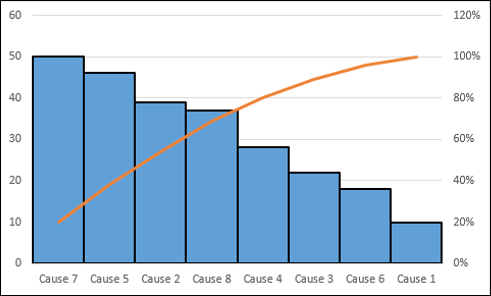
Vantaggi dei grafici di Pareto
Puoi usare un diagramma di Pareto per quanto segue:
- Analizzare i dati sulla frequenza dei problemi in un processo.
- Identificare le cause significative dei problemi in un processo.
- Per identificare le aree significative di difetti in un prodotto.
- Comprendere i colli di bottiglia significativi in una pipeline di processo.
- Per identificare i problemi più grandi che devono affrontare un team o un'organizzazione.
- Conoscere i pochi motivi principali per l'attrito dei dipendenti.
- Per identificare i migliori prodotti che si traducono in un alto profitto.
- Per decidere i miglioramenti significativi che aumentano il valore di un'azienda.
Preparazione dei dati
Considera i seguenti dati, dove vengono fornite le cause del difetto e i rispettivi conteggi.
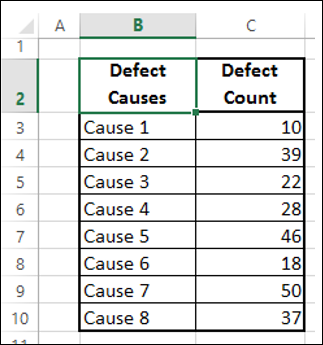
Step 1 - Ordina la tabella per colonna - Conteggio difetti in ordine decrescente (dal più grande al più piccolo).
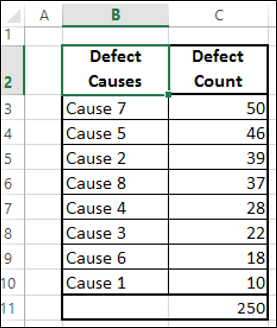
Step 2 - Crea una colonna Conteggio cumulativo come indicato di seguito -
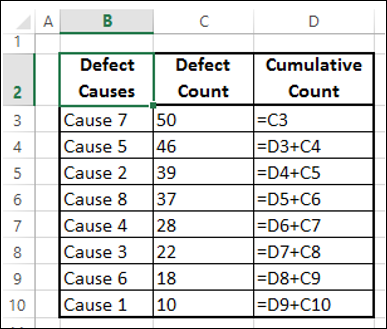
Ciò risulterebbe nella seguente tabella:
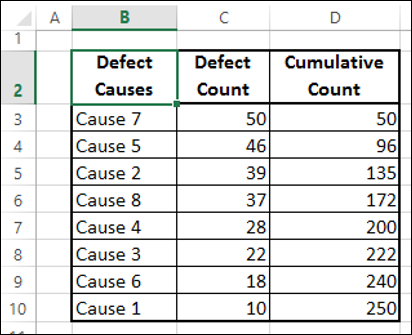
Step 3 - Somma la colonna Conteggio difetti.
Step 4 - Creare una colonna% cumulativa come indicato di seguito.
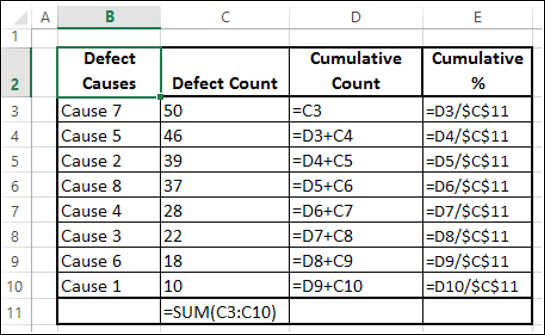
Step 5 - Formatta la colonna% cumulativa come percentuale.
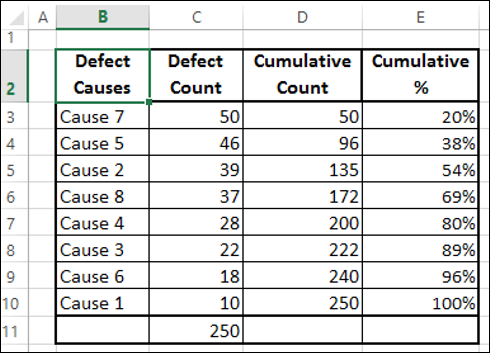
Utilizzerai questa tabella per creare un grafico di Pareto.
Creazione di un diagramma di Pareto
Creando un grafico di Pareto, puoi concludere quali sono le cause principali dei difetti. In Excel, puoi creare un grafico di Pareto come grafico combinato di istogramma e grafico a linee.
Di seguito sono riportati i passaggi per creare il grafico di Pareto:
Step 1 - Selezionare le colonne Cause dei difetti e Conteggio dei difetti nella tabella.
Step 2 - Inserisci un grafico a colonne raggruppato.
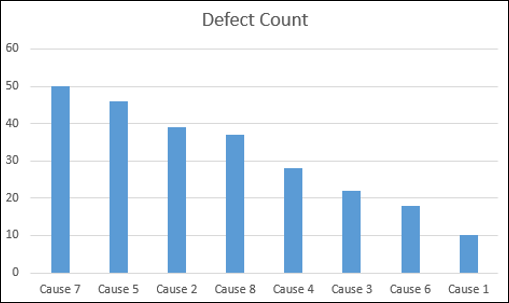
Step 3- Come puoi vedere, le colonne che rappresentano le cause sono in ordine decrescente. Formatta il grafico come segue.
- Fare clic con il tasto destro sulle colonne e fare clic su Formato serie di dati.
- Fare clic su OPZIONI SERIE nel riquadro Formato serie di dati.
- Modificare la larghezza dello spazio su 0 in OPZIONI DI SERIE.
- Fare clic con il tasto destro sulle colonne e selezionare Struttura.
- Seleziona un colore scuro e un Peso per mettere in risalto il bordo.
Il tuo grafico sarà come mostrato di seguito.

Step 4 - Progettare il grafico come segue.
- Fare clic sul grafico.
- Fare clic sulla scheda PROGETTAZIONE sulla barra multifunzione.
- Fare clic su Seleziona dati nel gruppo Dati. Viene visualizzata la finestra di dialogo Seleziona origine dati.
- Fare clic sul pulsante Aggiungi.
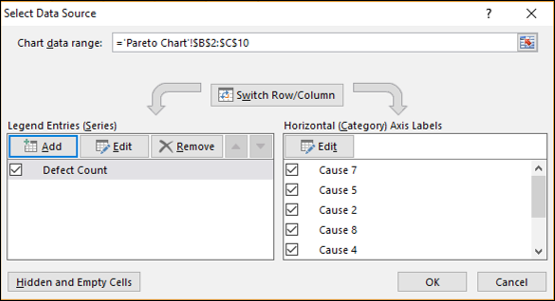
Viene visualizzata la finestra di dialogo Modifica serie.
Step 5 - Fare clic sulla cella -% cumulativa per il nome della serie.
Step 6- Selezionare i dati nella colonna% cumulativa per i valori della serie. Fare clic su OK.

Step 7- Fare clic su OK nella finestra di dialogo Seleziona origine dati. Il tuo grafico sarà come mostrato di seguito.

Step 8 - Fare clic sulla scheda PROGETTAZIONE sulla barra multifunzione.
Step 9 - Fare clic su Cambia tipo di grafico nel gruppo Tipo.
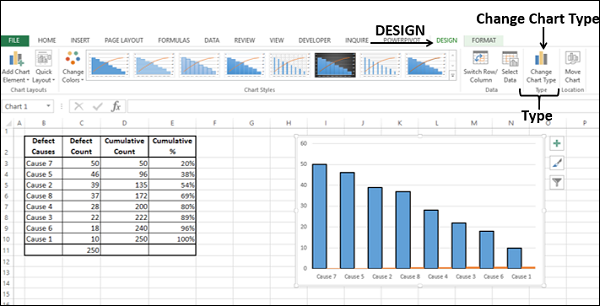
Step 10 - Viene visualizzata la finestra di dialogo Cambia tipo di grafico.
- Fare clic sulla scheda Tutti i grafici.
- Fare clic sul pulsante Combo.
- Selezionare la colonna raggruppata per il conteggio dei difetti e la riga per la% cumulativa.
- Seleziona la casella - Asse secondario per grafico a linee. Fare clic su OK.
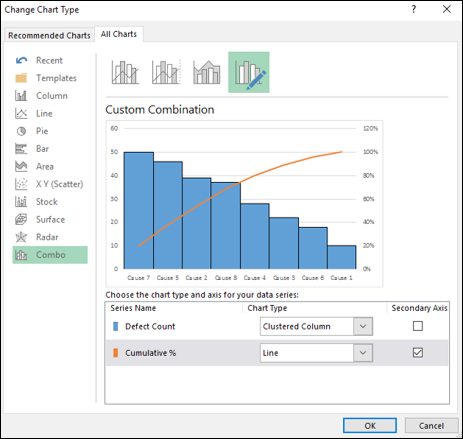
Come puoi osservare, l'80% dei difetti è dovuto a due cause.